クイックリンク
スチームデッキは、ゲーマーとポータブルPCユーザーに幅広い機能を提供する注目すべきデバイスです。ゲーム機能を超えて、Steam Deckのデスクトップモードにより、ユーザーは内部ストレージ上のファイルにリモートでアクセスする必要があるなど、さまざまなタスクを実行できます。この機能は、データの管理とユーザーエクスペリエンス全体の向上に特に役立ちます。
スチームデッキは、安全なリモートデータアクセスのために設計されたプロトコルであるSecure Shell(SSH)をサポートするLinuxのバージョンで動作します。その有用性にもかかわらず、多くのスチームデッキユーザーは、SSHを有効にして利用する方法に気付いていません。このガイドは、SteamデッキでSSHを有効にして使用することと、追加の役立つ情報を有効にして使用する包括的な指示を提供することを目的としています。
スチームデッキでSSHを有効にするためのステップ
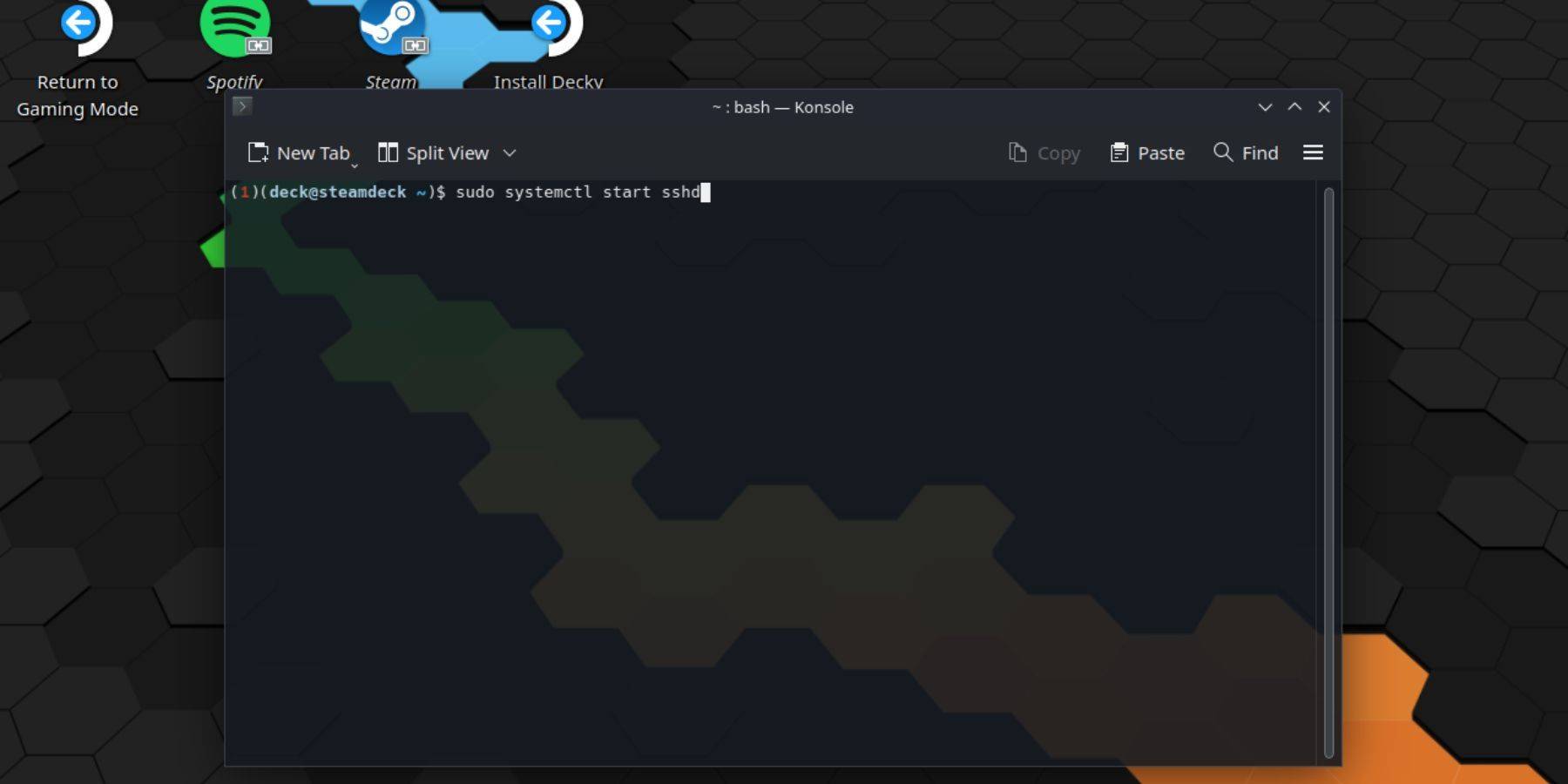 スチームデッキでSSHを有効にするのは簡単です。次の手順に従ってください:
スチームデッキでSSHを有効にするのは簡単です。次の手順に従ってください:
- スチームデッキのパワー。
- スチームボタンを押します。
- [設定]> [システム]> [システム設定]に移動し、開発者モードを有効にします。
- もう一度蒸気ボタンを押します。
- Powerに移動>デスクトップモードに切り替えます。
- スタートメニューからコンソールを開きます。
- コマンドを入力していない場合は、パスワードを設定してください:
passwd。プロンプトに従ってパスワードを設定します。 - コマンドを入力してsshを有効にします:
sudo systemctl start sshd。再起動後にSSHが自動的に起動することを確認するには、次のように使用しますsudo systemctl enable sshd。 - SSHを有効にすることで、サードパーティのSSHクライアントを使用して、Steamデッキのデータにリモートでアクセスできるようになりました。
重要:システムファイルの削除や移動を避けて、オペレーティングシステムの破損を防ぎます。
スチームデッキでSSHを無効にする方法
SSHを無効にする必要がある場合は、次の手順に従ってください。
- スタートメニューからコンソールを開きます。
- sshを無効にするには、
sudo systemctl disable sshdを入力します。すぐにSSHを停止するには、使用:sudo systemctl stop sshd。
SSHを使用してスチームデッキに接続する方法
 SSHが有効になったら、スチームデッキのデータにリモートにアクセスできます。たとえば、Warpinatorなどのサードパーティアプリケーションを使用できます。 SteamデッキとPCの両方にWarpinatorをインストールし、同時にそれらを実行します。デバイス間でデータを転送すると、単純なプロセスになります。
SSHが有効になったら、スチームデッキのデータにリモートにアクセスできます。たとえば、Warpinatorなどのサードパーティアプリケーションを使用できます。 SteamデッキとPCの両方にWarpinatorをインストールし、同時にそれらを実行します。デバイス間でデータを転送すると、単純なプロセスになります。
または、Linux PCを使用している場合、追加のソフトウェアは必要ありません。ファイルマネージャーを開いて、アドレスバーに次のディレクトリを入力するだけです: sftp://deck@steamdeck 。以前に設定したパスワードを入力して、接続を確立します。




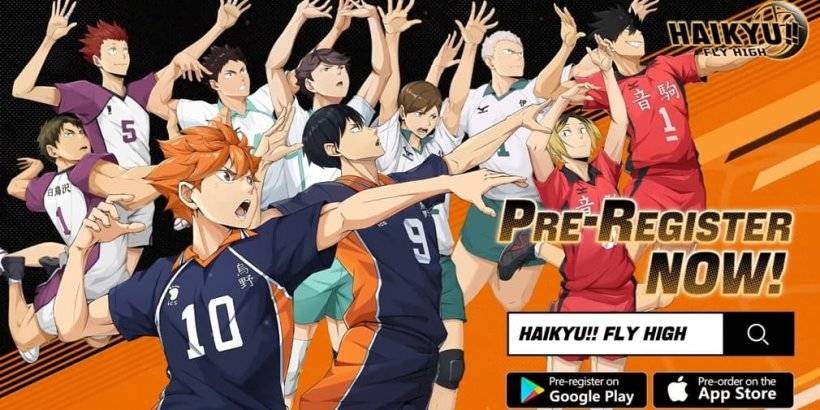





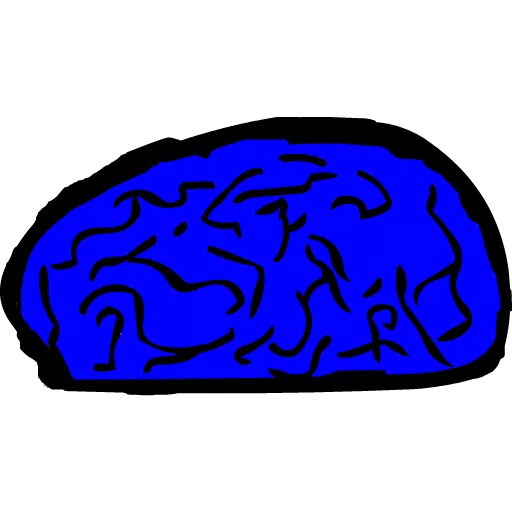



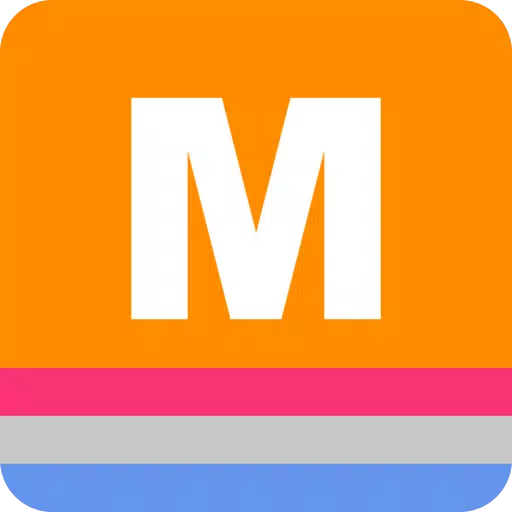
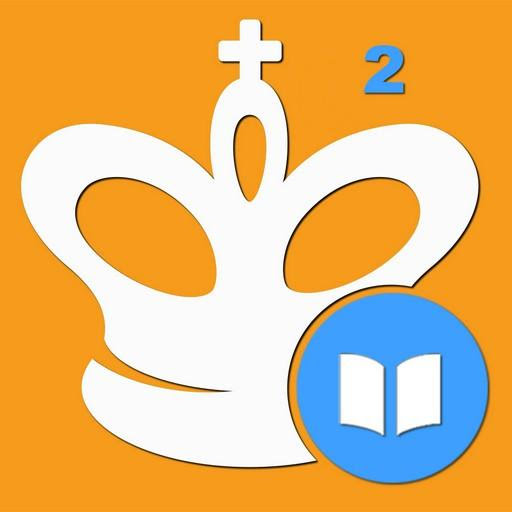












![City Devil: Restart [v0.2]](https://img.icssh.com/uploads/38/1719554737667e52b102f12.jpg)


